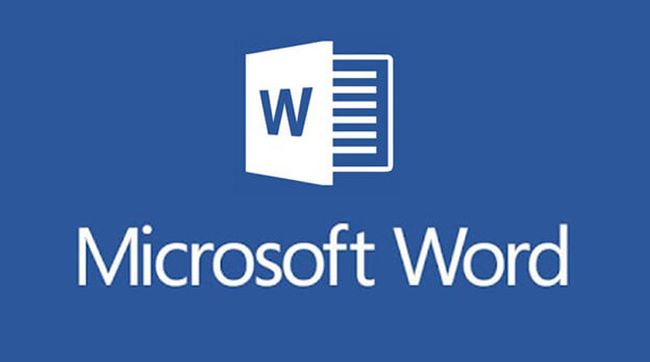Kop surat ini terdiri dari nama instansi, lembaga atau organisasi. Selain itu, terdapat nomor telepon, alamat lengkap sekaligus dengan kode pos dan juga dilengkapi dengan nomor fax dan juga alamat email atau situs resmi perusahaan atau lembaga itu sendiri. Tujuan dari adanya kop surat ini adalah agar penerima mengetahui dari mana mereka menerima surat tersebut.
Semakin berkembangnya teknologi, pembuatan kop surat bisa menggunakan komputer dengan dukungan aplikasi word processing. Salah satu contoh aplikasi word processing yang sering digunakan kebanyakan orang adalah Microsoft Words. Aplikasi tersebut merupakan aplikasi buatan Microsoft yang memang digunakan pengguna untuk menulis berbagai macam keperluan.
Microsoft Word sendiri memang memberikan beberapa shortcut atau jalan pintas untuk para pengguna agar lebih mudah membuat sesuatu. Misalnya, cara membuat daftar isi secara otomatis, atau cara untuk membuat daftar pustaka. Kini, Microsoft Word juga menyediakan cara yang mudah agar pengguna membuat kop surat sekaligus dengan logo.
Langkah-langkah membuat kop surat di MS Word
Hadirnya aplikasi Microsoft Word sangat memudahkan para pengguna dalam membuat surat resmi. Kini, para pengguna hanya perlu mengetik melalui laptop untuk membuat surat yang layak dan resmi. Berikut adalah langkah-langkah sederhana untuk membuat kop surat melaluiMicrosoft Word:
1. Buka aplikasi Microsoft Words
2. Pada bagian kiri, klik “Insert”
3. Pilih “Header” dan pilih “Blank Header”
4. Isi header dengan identitas perusahaan atau instansi (Alamat, email, kode pos, nomor telepon, dan lain-lain).
5. Untuk memasuki logo, pilih “Insert” dan pilih “Picture”.
6. Pilih “This Device” untuk memilih logo yang sudah tersimpan.
7. Untuk membuat garis, pilih “Insert” , klik “Shapes” , dan pilih “Lines”.
8. Drag atau tarik garis sesuai kebutuhan atau keinginan.
9. Untuk membuat garis menjadi tebal, pilih “Shape Format”.
10. Pilih “Shape Outline”, “Weight”, dan atur ketebalan.
Namun, hal yang harus diperhatikan adalah ukuran margin dokumen tersebut. Usahakan ukuran margin sesuai dengan ketentuan. Margin untuk surat adalah Sebagai berikut
- Top: 4cm
- Right: 3cm
- Left: 4cm
- Bottom: 3cm
Ukuran dari margin juga bisa mengikuti ketentuan yang sudah disesuaikan oleh instansi atau perusahaan tersebut. (Christopher Louis)
Cek Berita dan Artikel yang lain di
Google News